Ne pas faire confiance au courriel d'hameçonnage concernant le blocage de l'Apple ID
Logiciels malveillants spécifiques à MacÉgalement connu sous le nom de: possible infections par des maliciels
Obtenez une analyse gratuite et vérifiez si votre ordinateur est infecté.
SUPPRIMEZ-LES MAINTENANTPour utiliser le produit complet, vous devez acheter une licence pour Combo Cleaner. 7 jours d’essai limité gratuit disponible. Combo Cleaner est détenu et exploité par RCS LT, la société mère de PCRisk.
Comment éviter d'être victime d'une arnaque par courriel avec Apple ID ?
Qu'est-ce que l'arnaque par courriel Apple ID ?
En règle générale, les cybercriminels (escrocs) derrière les courriels d'hameçonnage usurpent l'identité d'entreprises, d'organisations ou d'autres entités légitimes dans le but d'amener des personnes sans méfiance à fournir des informations sensibles. La plupart d'entre eux ciblent les détails de la carte de crédit et les informations de connexion (par exemple, noms d'utilisateur, adresses courriel, mots de passe) pour divers comptes personnels. Il est courant que les courriels d'hameçonnage contiennent un lien conçu pour ouvrir un site Web trompeur sur lequel les visiteurs sont invités à saisir des informations personnelles. Ce courriel d'hameçonnage est utilisé pour inciter les destinataires à fournir certaines de leurs informations de compte Apple ID et des détails bancaires.
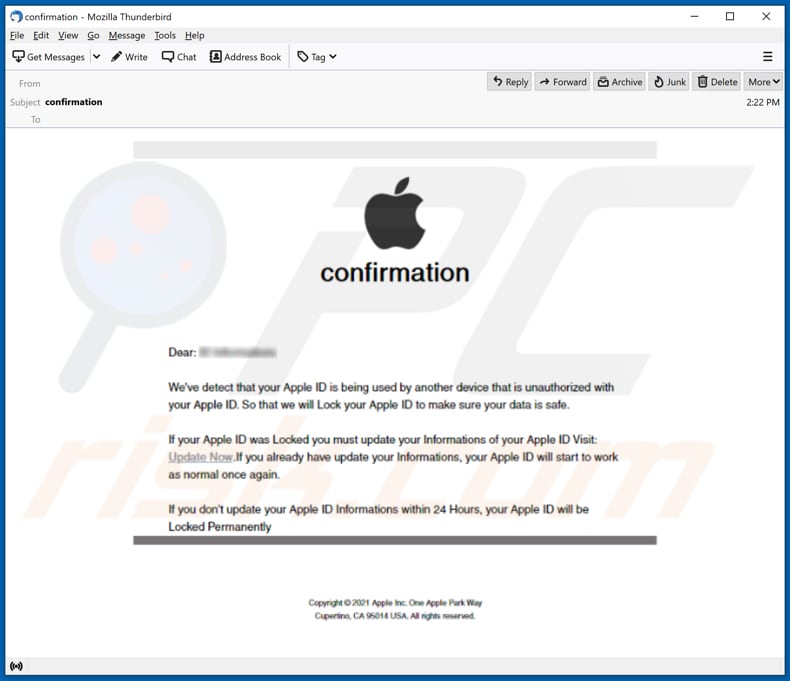
Les escrocs à l'origine de ce courriel d'hameçonnage affirment avoir détecté que l'identifiant Apple du destinataire est utilisé par un appareil non autorisé et verrouillé (bloqué) pour éviter qu'il ne soit utilisé à l'avenir. Leur objectif principal est de tromper le destinataire en lui faisant croire que l'identifiant Apple ne sera pas accessible tant que les informations le concernant ne seront pas mises à jour, ce qui peut être fait via le site Web fourni (lien hypertexte "Update Now" (Mettre à jour maintenant)). De plus, les escrocs affirment que si un destinataire ne met pas à jour les informations sur l'identifiant Apple dans les 24 heures, le compte sera verrouillé de manière permanente. Le site Web de connexion de faux identifiant Apple fourni demande de saisir l'identifiant Apple (adresse courriel), puis de fournir des détails tels que le prénom et le nom, la date de naissance, le numéro de téléphone, l'adresse (rue, ville, état, code postal) et les détails de la carte de crédit tels que le nom du titulaire de la carte, le numéro de carte, date d'expiration et code de sécurité (numéro CVV). Habituellement, les cybercriminels tentent d'extraire de tels détails afin de pouvoir les vendre à des tiers (autres cybercriminels), les utiliser pour effectuer des transactions, des achats et voler des identités non autorisés. Il est important de se rappeler que la page officielle d'identification Apple (appleid.apple.com) ne demande pas les détails de la carte de crédit pour restaurer ou mettre à jour le compte. D'autres fausses pages Apple pourraient demander à fournir d'autres informations sensibles. D'une manière ou d'une autre, aucune des pages contenant des URL suspectes ne doit être approuvée, surtout si elles demandent à fournir des informations personnelles.
| Nom | possible infections par des maliciels |
| Type de menace | Hameçonnage, arnaque, maliciel Mac, virus Mac |
| Fausse déclaration | L'identifiant Apple est utilisé par un autre appareil |
| Symptômes | Achats en ligne non autorisés, transactions, mots de passe de compte en ligne modifiés |
| Méthodes de distribution | Courriels trompeurs se faisant passer pour des lettres d'Apple concernant un identifiant Apple bloqué |
| Dommages | Perte d'informations privées sensibles, perte monétaire, vol d'identité. |
|
Suppression des maliciels (Windows) |
Pour éliminer d'éventuelles infections par des maliciels, analysez votre ordinateur avec un logiciel antivirus légitime. Nos chercheurs en sécurité recommandent d'utiliser Combo Cleaner. Téléchargez Combo CleanerUn scanner gratuit vérifie si votre ordinateur est infecté. Pour utiliser le produit complet, vous devez acheter une licence pour Combo Cleaner. 7 jours d’essai limité gratuit disponible. Combo Cleaner est détenu et exploité par RCS LT, la société mère de PCRisk. |
D'autres exemples de courriels d'hameçonnage utilisés pour inciter les destinataires à fournir des informations sensibles sont "Monthly Email Validation Email Scam", "Upgrade Account Email Scam", et "Inode Quota Exceeded Email Scam". Il est important de mentionner qu'en ayant accès à un compte, les cybercriminels peuvent également accéder à d'autres comptes. Ils pourraient le faire si ces autres comptes ont les mêmes informations de connexion. Dans de tels cas, il est fortement conseillé aux utilisateurs de comptes compromis de changer leurs autres mots de passe dès que possible. Un autre détail important est que les cybercriminels peuvent utiliser le courrier électronique non seulement pour extraire des informations personnelles, mais également pour diffuser des maliciels.
Comment le virus de messagerie a-t-il infecté mon ordinateur ?
Les courriels que les cybercriminels utilisent pour diffuser des maliciels sont associés à un fichier malveillant ou contiennent un lien de téléchargement pour un fichier malveillant. D'une manière ou d'une autre, l'objectif principal de leurs courriels est d'amener les destinataires à télécharger et à ouvrir un fichier malveillant (généralement déguisé en un document officiel important). Les campagnes de spam utilisées pour diffuser des maliciels sont appelées campagnes de malspam. Dans la plupart des cas, les cybercriminels utilisent des documents Microsoft Office malveillants, des documents PDF, des fichiers JavaScript, des fichiers exécutables (comme .exe, .run) ou des fichiers d'archive (par exemple, ZIP, RAR) pour diffuser ces maliciels par courrier électronique. Il est à noter que tous les fichiers des courriels malspam n'installent pas de maliciels juste après leur ouverture. Par example, les documents ouverts avec Microsoft Office 2010 et les versions ultérieures n'infectent pas les ordinateurs à moins que les utilisateurs n'activent l'édition/le contenu (commandes macros). Cependant, les anciennes versions de MS Office ne disposent pas du mode "Vue protégée", qui empêche l'installation de maliciels dès qu'un document malveillant est ouvert.
Comment éviter l'installation d'applications malveillantes potentiellement indésirables ?
Les logiciels et programmes installés doivent être mis à jour ou activés avec des outils, des fonctions que leurs développeurs officiels fournissent/ont conçus. Il n'est jamais sûr de mettre à jour ou d'activer des logiciels avec des outils tiers - ils peuvent être et sont souvent associés à des maliciels (utilisés pour distribuer des programmes malveillants). En outre, il est illégal d'activer un logiciel sous licence avec des outils non officiels. Les fichiers joints à des courriels non pertinents reçus d'adresses inconnues ou suspectes doivent être ignorés. Il en va de même pour les liens dans les courriels de ce type. Il est courant que ces courriels ressemblent à des lettres officielles, importantes d'entreprises légitimes, etc. Cependant, ils sont souvent envoyés par des cybercriminels dans le but de diffuser des maliciels. Les programmes, les fichiers doivent être téléchargés à partir de pages Web officielles et légitimes. Les téléchargeurs tiers (et installateurs), les pages non officielles, les réseaux Peer-to-Peer tels que les clients torrent, eMule (et autres réseaux de ce type), les pages d'hébergement de fichiers gratuites, etc., ne sont pas des sources fiables pour télécharger des programmes. En outre, un ordinateur doit être analysé régulièrement pour détecter les menaces, cela doit être fait avec un antivirus ou un anti-logiciel espion réputé. Si votre ordinateur est déjà infecté par des PUA, nous vous recommandons d'exécuter une analyse avec Combo Cleaner Antivirus pour Windows pour les éliminer automatiquement.
Texte dans le courriel d'hameçonnage d'Apple ID :
Subject: confirmation
confirmation
Dear: -We've detect that your Apple ID is being used by another device that is unauthorized with your Apple ID. So that we will Lock your Apple ID to make sure your data is safe.
If your Apple ID was Locked you must update your Informations of your Apple ID Visit:
Update Now.If you already have update your Informations, your Apple ID will start to work as normal once again.If you don't update your Apple ID Informations within 24 Hours, your Apple ID will be Locked Permanently.
Cupertino, CA 95014 USA. All rights reserved.
Capture d'écran du site Web de connexion avec un faux identifiant Apple :
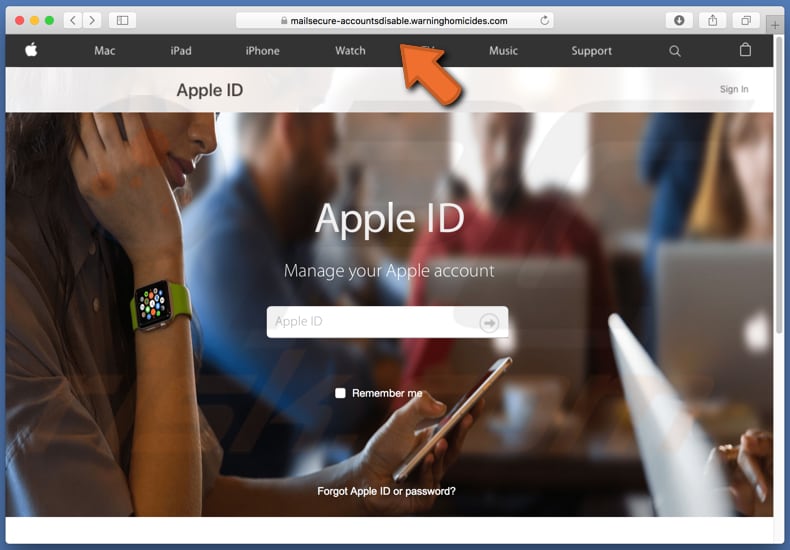
Capture d'écran du faux site Web Apple ID demandant de fournir des informations personnelles pour mettre à jour le compte :
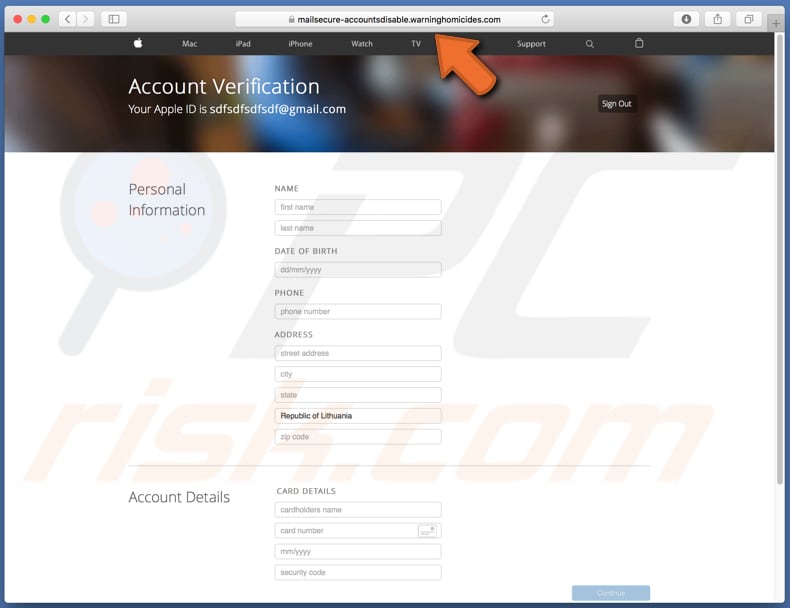
Suppression automatique et instantanée des maliciels :
La suppression manuelle des menaces peut être un processus long et compliqué qui nécessite des compétences informatiques avancées. Combo Cleaner est un outil professionnel de suppression automatique des maliciels qui est recommandé pour se débarrasser de ces derniers. Téléchargez-le en cliquant sur le bouton ci-dessous :
TÉLÉCHARGEZ Combo CleanerEn téléchargeant n'importe quel logiciel listé sur ce site web vous acceptez notre Politique de Confidentialité et nos Conditions d’Utilisation. Pour utiliser le produit complet, vous devez acheter une licence pour Combo Cleaner. 7 jours d’essai limité gratuit disponible. Combo Cleaner est détenu et exploité par RCS LT, la société mère de PCRisk.
Menu rapide :
- Qu'est-ce que l'arnaque par courriel Apple ID ?
- ETAPE 1. Supprimez les fichiers et dossiers liés à PUA d'OSX.
- ETAPE 2. Supprimez les extensions non autorisées de Safari.
- ETAPE 3. Supprimez les modules complémentaires malveillants de Google Chrome.
- ETAPE 4. Supprimez les plug-ins potentiellement indésirables de Mozilla Firefox.
Vidéo montrant comment supprimer les publiciels et les pirates de navigateur d'un ordinateur Mac :
Suppression des applications potentiellement indésirables :
Supprimez les applications potentiellement indésirables de votre dossier "Applications" :

Cliquez sur l'icône Finder. Dans la fenêtre du Finder, sélectionnez "Applications". Dans le dossier des applications, recherchez "MPlayerX", "NicePlayer" ou d'autres applications suspectes et faites-les glisser vers la Corbeille. Après avoir supprimé la ou les applications potentiellement indésirables qui sont à l'origine des publicités en ligne, scannez votre Mac à la recherche de tout composant indésirable restant.
TÉLÉCHARGEZ le programme de suppression des infections malveillantes
Combo Cleaner vérifie si votre ordinateur est infecté. Pour utiliser le produit complet, vous devez acheter une licence pour Combo Cleaner. 7 jours d’essai limité gratuit disponible. Combo Cleaner est détenu et exploité par RCS LT, la société mère de PCRisk.
Suppression des fichiers et dossiers reliés au possible infections par des maliciels:

Cliquer l'Icône Trouver, dans la barre des menus, choisissez Aller, et cliquer Aller au dossier...
 Rechercher les fichiers générés par le logiciel de publicité dans le dossier Library/LaunchAgents:
Rechercher les fichiers générés par le logiciel de publicité dans le dossier Library/LaunchAgents:

Dans la barre Aller au dossier... taper: Library/LaunchAgents
 Dans le dossier “LancerlesAgents”, recherché tous les fichiers suspects récemment ajoutés et déplacez-les dans la Corbeille. Exemples de fichiers générés par un logiciel de publicité- “installmac.AppRemoval.plist”, “myppes.download.plist”, “mykotlerino.ltvbit.plist”, “kuklorest.update.plist”, etc. Le logiciel de publicité installe habituellement plusieurs fichiers avec la même chaîne.
Dans le dossier “LancerlesAgents”, recherché tous les fichiers suspects récemment ajoutés et déplacez-les dans la Corbeille. Exemples de fichiers générés par un logiciel de publicité- “installmac.AppRemoval.plist”, “myppes.download.plist”, “mykotlerino.ltvbit.plist”, “kuklorest.update.plist”, etc. Le logiciel de publicité installe habituellement plusieurs fichiers avec la même chaîne.
 Rechercher les fichiers générés dans le dossier de /Library/Application Support :
Rechercher les fichiers générés dans le dossier de /Library/Application Support :

Dans la barreAller au dossier..., taper: /Library/Application Support
 Dans le dossier “Application Support” , rechercher tous les dossiers suspects récemment ajoutés. Par exemple, “MplayerX” or “NicePlayer”, et déplacer ces dossiers dans la Corbeille.
Dans le dossier “Application Support” , rechercher tous les dossiers suspects récemment ajoutés. Par exemple, “MplayerX” or “NicePlayer”, et déplacer ces dossiers dans la Corbeille.
 Rechercher les fichiers générés par le logiciel de publicité dans le dossier ~/Library/LaunchAgents:
Rechercher les fichiers générés par le logiciel de publicité dans le dossier ~/Library/LaunchAgents:

Dans la barre Aller au dossier, taper : ~/Library/LaunchAgents

Dans le dossier “LancerlesAgents”, recherché tous les fichiers suspects récemment ajoutés et déplacez-les dans la Corbeille. Exemples de fichiers générés par un logiciel de publicité- “installmac.AppRemoval.plist”, “myppes.download.plist”, “mykotlerino.ltvbit.plist”, “kuklorest.update.plist”, etc. Le logiciel de publicité installe habituellement plusieurs fichiers avec la même chaîne.
 Rechercher les fichiers générés par le logiciel de publicité dans le dossier /Library/LaunchDaemons:
Rechercher les fichiers générés par le logiciel de publicité dans le dossier /Library/LaunchDaemons:
 Dans la barre Aller au dossier, taper : /Library/LaunchDaemons
Dans la barre Aller au dossier, taper : /Library/LaunchDaemons
 Dans le dossier “LaunchDaemons” , rechercher tous les fichiers suspects récemment ajoutés . Par exemple, “com.aoudad.net-preferences.plist”, “com.myppes.net-preferences.plist”, "com.kuklorest.net-preferences.plist”, “com.avickUpd.plist”, etc., et déplacez-les dans la Corbeille.
Dans le dossier “LaunchDaemons” , rechercher tous les fichiers suspects récemment ajoutés . Par exemple, “com.aoudad.net-preferences.plist”, “com.myppes.net-preferences.plist”, "com.kuklorest.net-preferences.plist”, “com.avickUpd.plist”, etc., et déplacez-les dans la Corbeille.
 Scanner votre Mac avec Combo Cleaner:
Scanner votre Mac avec Combo Cleaner:
Si vous avez suivi toutes les étapes dans le bon ordre votre Mac devrait être libre de toutes infections. Pour être sûr que votre système n’est pas infecté exécuté un scan avec l’antivirus Combo Cleaner. Télécharger ICI. Après avoir téléchargé le fichier double cliqué sur combocleaner.dmg installer, dans la fenêtre ouverte glisser et déposer l’icône Combo Cleaner sur le dessus de l’icône Applications. Maintenant ouvrez votre launchpad et cliquer sur l’icône Combo Cleaner. Attendez jusqu’à Combo Cleaner mette à jour sa banque de données de définition de virus et cliquer sur le bouton 'Démarrez Combo Cleaner'.

Combo Cleaner scanner votre Mac à la recherche d’infections de logiciels malveillants. Si le scan de l’antivirus affiche 'aucune menace trouvée' – cela signifie que vous pouvez continuez avec le guide de suppression, autrement il est recommandé de supprimer toute infection avant de continuer.

Après avoir supprimé les fichiers et les dossiers générés par le logiciel de publicité, continuer pour supprimer les extensions escrocs de vos navigateurs internet.
Suppression du possible infections par des maliciels dans les navigateurs Internet :
 Suppression des extensions malicieuses dans Safari:
Suppression des extensions malicieuses dans Safari:
Suppression des extensions reliées à possible infections par des maliciels dans Safari :

Ouvrez le navigateur Safari. Dans la barre menu, sélectionner "Safari" et cliquer "Préférences...".

Dans la fenêtre préférences, sélectionner "Extensions" et rechercher tous les extensions suspectes récemment installées. Quand vous l'avez trouvée, cliquer le bouton "Désinstaller" à côté de celle (s)-ci. Noter que vous pouvez désinstaller de façon sécuritaire les extensions dans vote navigateur Safari - aucune n'est cruciale au fonctionnement normal du navigateur.
- Si vous continuez à avoir des problèmes avec les redirections du navigateur et des publicités indésirables - Restaurer Safari.
 Supprimer les plug-ins malicieux dans Mozilla Firefox:
Supprimer les plug-ins malicieux dans Mozilla Firefox:
Supprimer les ajouts reliés à possible infections par des maliciels dans Mozilla Firefox :

Ouvrez votre navigateur Mozilla Firefox. Dans le coin supérieur droit de l'écran, cliquer le bouton "Ouvrir le Menu" (trois lignes horizontales). Dans le menu ouvert, choisissez "Ajouts".

Choisissez l'onglet "Extensions" et rechercher tous les ajouts suspects récemment installés. Quand vous l'avez trouvée, cliquer le bouton "Supprimer" à côté de celui (ceux)-ci. Noter que vous pouvez désinstaller de façon sécuritaire toutes les extensions dans vote navigateur Mozilla Firefox - aucune n'est cruciale au fonctionnement normal du navigateur.
- Si vous continuez à avoir des problèmes avec les redirections du navigateur et des publicités indésirables - Restaurer Mozilla Firefox.
 Suppression des extensions malicieuses dans Google Chrome :
Suppression des extensions malicieuses dans Google Chrome :
Suppression des ajouts reliés à possible infections par des maliciels dans Google Chrome :

Ouvrez Google Chrome et cliquer le bouton "menu Chrome" (trois lignes horizontales) localisé dans le coin supérieur droit de la fenêtre du navigateur. À partir du menu déroulant, cliquer "Plus d'outils" et sélectionner "Extensions".

Dans la fenêtre "Extensions" et rechercher tous les ajouts suspects récemment installés. Quand vous l'avez trouvée, cliquer le bouton "Corbeille" à côté de celui (ceux)-ci. Noter que vous pouvez désinstaller de façon sécuritaire toutes les extensions dans vote navigateur Safari - aucune n'est cruciale au fonctionnement normal du navigateur.
- Si vous continuez à avoir des problèmes avec les redirections du navigateur et des publicités indésirables - Restaurer Google Chrome.
Partager:

Tomas Meskauskas
Chercheur expert en sécurité, analyste professionnel en logiciels malveillants
Je suis passionné par la sécurité informatique et la technologie. J'ai une expérience de plus de 10 ans dans diverses entreprises liées à la résolution de problèmes techniques informatiques et à la sécurité Internet. Je travaille comme auteur et éditeur pour PCrisk depuis 2010. Suivez-moi sur Twitter et LinkedIn pour rester informé des dernières menaces de sécurité en ligne.
Le portail de sécurité PCrisk est proposé par la société RCS LT.
Des chercheurs en sécurité ont uni leurs forces pour sensibiliser les utilisateurs d'ordinateurs aux dernières menaces en matière de sécurité en ligne. Plus d'informations sur la société RCS LT.
Nos guides de suppression des logiciels malveillants sont gratuits. Cependant, si vous souhaitez nous soutenir, vous pouvez nous envoyer un don.
Faire un donLe portail de sécurité PCrisk est proposé par la société RCS LT.
Des chercheurs en sécurité ont uni leurs forces pour sensibiliser les utilisateurs d'ordinateurs aux dernières menaces en matière de sécurité en ligne. Plus d'informations sur la société RCS LT.
Nos guides de suppression des logiciels malveillants sont gratuits. Cependant, si vous souhaitez nous soutenir, vous pouvez nous envoyer un don.
Faire un don
▼ Montrer la discussion